这篇文章主要介绍“Python3.9用pip安装wordcloud库失败怎么解决”的相关知识,小编通过实际案例向大家展示操作过程,操作方法简单快捷,实用性强,希望这篇“Python3.9用pip安装wordcloud库失败怎么解决”文章能帮助大家解决问题。
问题出现
在cmd中输入pip install wordcloud
出现了满屏的红色报错,果断上网寻求帮助,发现提及比较多的是这样的报错情况:
error: Microsoft Visual C++ 14.0 is required. Get it with “Microsoft Visual C++ Build Tools”: https://visualstudio.microsoft.com/visual-cpp-build-tools/
我在满屏红色中间也发现了这样的报错信息,于是跟着答主的回答进行一系列操作…
问题解决过程
1.手动下载安装whl文件
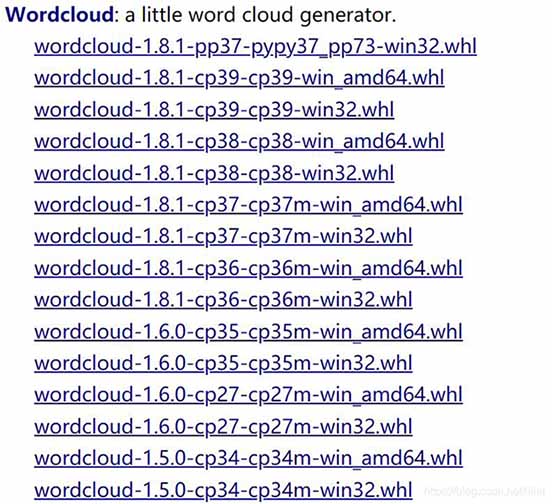
这里请朋友们根据自己的软件版本进行选择
我使用的是Python3.9 windows系统是64,选择的是:

2.输入 pip install wheel
到这一步为止,我根据网上的回答都是成功了
输入后回车,就会显示:
Requirement already satisfied:wheel in d: program files (x86)python\lib\site-packages
3.进入文件所在的路径,然后在文件路径下输入pip install <在第一步中下载的文件名称>
注:具体输入过程中要将<在第一步中下载的文件名称>替换为你对应下载的文件名称哦~~
C:\Users\15654>cd D:\Program Files (x86)\Python\DLLsC:\Users\15654>d:D:\Program Files (x86)\Python\DLLs>pip install wordcloud-1.8.1-cp39-cp39-win_amd64.whl大家不清楚自己下载安装好的文件wordcloud-1.8.1-cp39-cp39-win_amd64.whl在那个路径下,可以先通过"文件搜索"功能查找wordcloud-1.8.1-cp39-cp39-win_amd64.whl,然后右击选择“打开文件所在位置”,进入后再复制文件路径。
我的文件路径是D:\Program Files (x86)\Python\DLLs
因此,在第一列代码中我输入的是:
cd D:\Program Files (x86)\Python\DLLs
上述的步骤特别重要!!!一定要找对文件路径!!!
找对路径后输入pip install …就能成功安装啦~
下面是不太相关的叨叨:
我就是因为在这一步把第2步中wheel所在的路径当成了wordcloud-1.8.1-cp39-cp39-win_amd64.whl的文件路径
在路径D:\Program Files (x86)\Python下直接输入pip install wordcloud-1.8.1-cp39-cp39-win_amd64.whl
报错如下:
WTARNING: Requirement 'wordcloud-1.8.1-cp39-cp39-win_amd64.whl’looks like a filename, but the file does not exist
ERROR: wordcloud-1.8.1-cp39-cp39-win_amd64.whl is not a valid wheel filename.
和我一样遇到这种情况的朋友们可以去查找一下自己的文件路径,以免像我一样走了很多弯路,又是下载了Microsoft Visual C++ 14.0,又是根据其他答主的情况,生搬硬套用pip install matplotlib,pip install kiwisover
最后还是解决不了,想着要不看看我有没有安装成功这个文件,于是就搜索了一下这个文件,结果发现之前弄的路径不对。
然后就在cmd中将路径变为D:\Program Files (x86)\Python\DLLs这时输入pip install wordcloud-1.8.1-cp39-cp39-win_amd64.whl就显示:Successfully installed wordcloud-1.8.1
关于“Python3.9用pip安装wordcloud库失败怎么解决”的内容就介绍到这里了,感谢大家的阅读。如果想了解更多行业相关的知识,可以关注编程网行业资讯频道,小编每天都会为大家更新不同的知识点。







